Como Faço para Recuperar Dados HDD?
A melhor maneira de recuperar dados HDD é seguir estas etapas:
- Pare de usar o dispositivo. Este é uma etapa crítico, pois quaisquer mudanças podem prejudicar o processo de recuperação de dados hdd.
- Se o dano for físico e o hdd não puder ser conectado, o trabalho de uma empresa especializada em recuperação de dados hdd pode ser necessário. Embale o hdd de forma apropriada para evitar o mínimo possível de danos antes de enviá-lo para reparos.
- Se possível, faça uma cópia em imagem do HDD.
- Se o hdd puder ser conectado, tente recuperar os arquivos com um software de recuperação de dados hdd como o Disk Drill. De preferência, use o arquivo de imagem obtido no passo 3.


Seu Companheiro para a Recuperação de Arquivos Excluídos
O Disk Drill pode ser obtido no site da empresa. Este software de recuperação de dados hdd está disponível para Mac e Windows. Existe uma versão grátis para download com a funcionalidade básica.
Uma vez baixado, siga os passos indicados no instalador. É um app muito amigável ao usuário.
Como Faço para Recuperar Meus Dados com o Disk Drill?
Recuperar dados hdd com o Disk Drill é muito fácil. Este aplicativo oferece dois tipos de verificação: Quick Scan e Deep Scan.
A verificação rápida, Quick Scan, usa os dados disponíveis no sistema de arquivos. É rápida e, portanto, útil para casos onde houve uma remoção de arquivo não intencional recente.
A verificação Deep Scan realiza uma recuperação de dados hdd mais sofisticada. Ela realiza uma pesquisa a nível binário e, portanto, pode ajudar mesmo em casos como formatação não intencional ou partições corrompidas. No entanto, se os metadados não estiverem disponíveis, ela pode recuperar os arquivos que serão nomeados de forma genérica, como file001.docx.
Além disso, se o Disk Drill estiver funcionando com o Recovery Vault ou o Guaranteed Recovery, a recuperação de dados hdd pode ser feita através do Disk Drill.
Opções de verificação
Se a perda de dados incluir um ou mais tipos de arquivos específicos, a verificação pode ser estreitada usando a opção “Preferências”. Essa opção apresenta todas as assinaturas de arquivos manipuladas pelo Disk Drill. Os arquivos desejados podem ser selecionados e, assim, a verificação irá ignorar o que não é necessário.
Em caso da necessidade de recuperação de dados hdd no Mac, o aplicativo detectará se é necessário reconstruir o Arquivo de Catálogo, e apresentará automaticamente um botão “Rebuild” ao lado da partição ao invés do botão “Recover”.
Os resultados de recuperação de dados hdd são apresentados de forma amigável, com opções de filtros na forma de um menu. Os dados podem ser organizados de acordo com o tipo, tamanho e data do arquivo. Há também uma opção de visualização de arquivos.
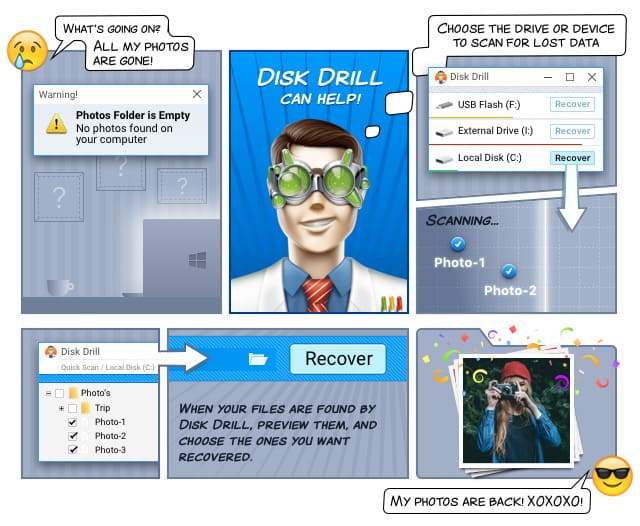
Como Faço para Criar uma Imagem de Backup do HDD com o Disk Drill?
Criar um arquivo de imagem com o Disk Drill é um procedimento de uma só etapa. A opção “Extras” oferece a opção “Backup em imagem de disco recuperável”. Selecione e proceda conforme indicado pelo aplicativo.
Como o backup de um hdd completo pode demorar, dependendo do seu tamanho, o Disk Drill oferece a opção “Salvar sessão”. Esta seleção permite interromper o processo para que a recuperação de dados hdd possa ser continuada mais tarde, sem perder o trabalho já feito.
O arquivo de imagem obtido pode ser usado mais tarde para extrair arquivos, seja com o Disk Drill ou com outro aplicativo que abra arquivos de imagem.
Como Impedir a Perda Crítica de Dados em um Disco Rígido com o Disk Drill?
Quando se trata de prevenção de perda de dados HDD, este aplicativo é muito eficaz. Ele apresenta duas alternativas:
- Recovery Vault
- Guaranteed Recovery
O Recovery Vault adiciona uma camada extra à Lixeira. Ele mantém os metadados de todos os arquivos excluídos, permitindo a recuperação posterior de dados. Ele deve ser ativado e é executado em segundo plano como um serviço de recuperação de dados hdd.
Recovery Vault
O Guarantee Recovery é mais eficiente, pois mantém uma cópia de qualquer arquivo movido para uma pasta selecionada. Embora consuma mais espaço de armazenamento, garante que a última versão do arquivo esteja sempre acessível. Ele é executado em segundo plano e está disponível apenas para sistemas de arquivos HFS+.